Як безкоштовно отримати Microsoft Office для студентів і вчителів

Дізнайтеся, як безкоштовно отримати Microsoft Office 365, якщо ви викладач або студент.
Клітинки з круглими посиланнями є поширеною проблемою Excel , з якою щодня стикаються незліченна кількість користувачів. Вони виникають, коли формула в клітинці певним чином посилається на вміст тієї самої клітинки, створюючи проблемний нескінченний цикл. Зазвичай це відбувається ненавмисно, і його потрібно виправити. Але спочатку ви повинні відстежити клітинку-порушник, щоб мати можливість внести зміни.
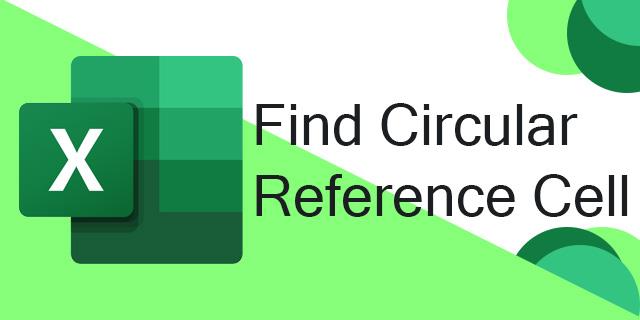
У цьому посібнику ви дізнаєтеся, як знайти клітинки з круглими посиланнями та як їх виправити.
Як знайти клітинки з круговими посиланнями
У невеликій електронній таблиці з відносно простою організацією інформації знайти клітинки з круглими посиланнями зазвичай не надто складно. Ви можете просто натиснути на різні комірки та перевірити формули, щоб побачити, де та як виникла проблема циклічного посилання.
Однак у великих електронних таблицях, наповнених великою кількістю чисел і формул, знайти циклічні посилання здається набагато важчим. На щастя, Microsoft Excel містить зручну функцію, яка дозволяє відстежувати помилки циклічного посилання лише кількома швидкими клацаннями:
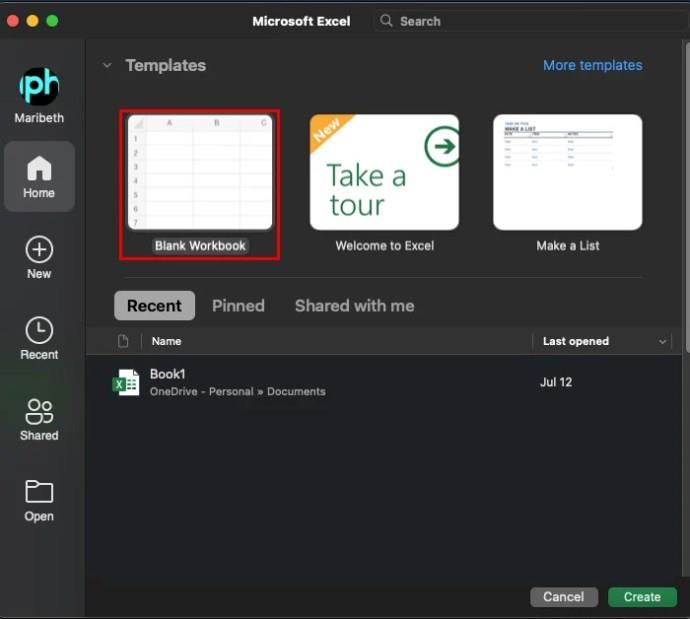
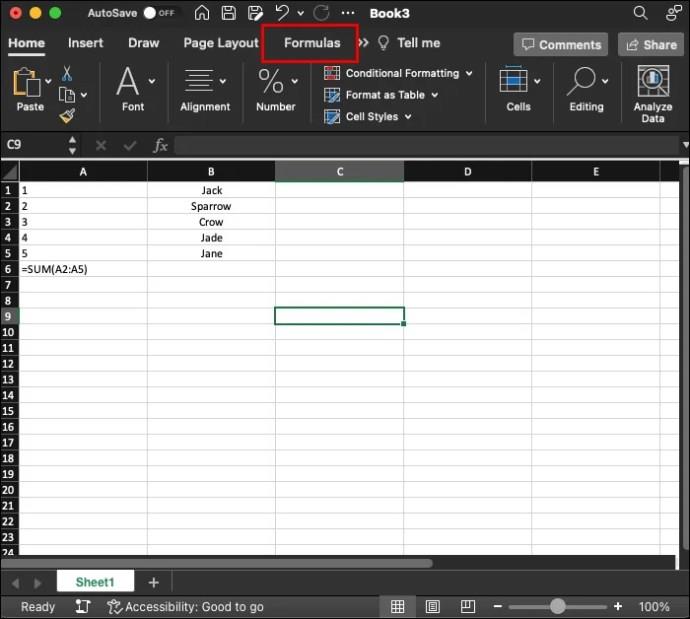
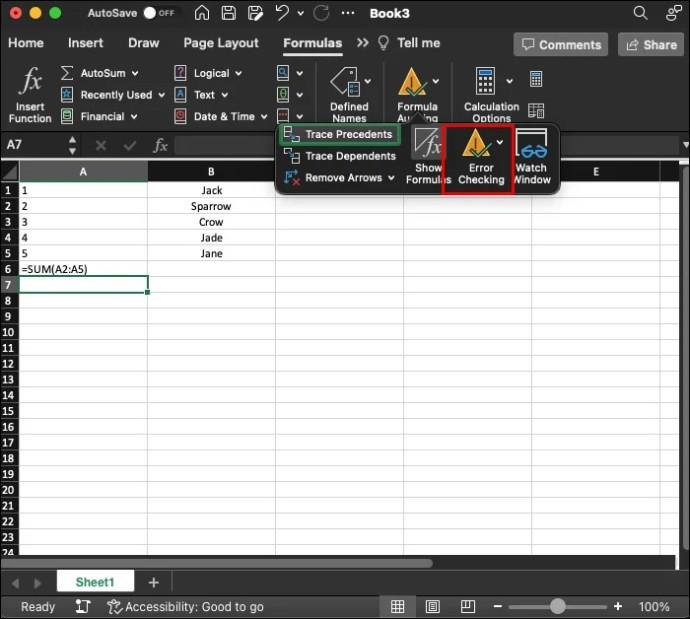
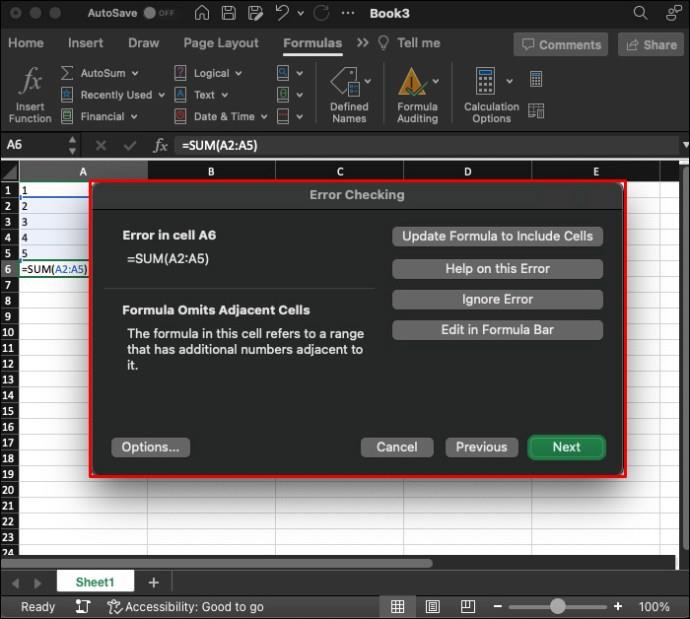
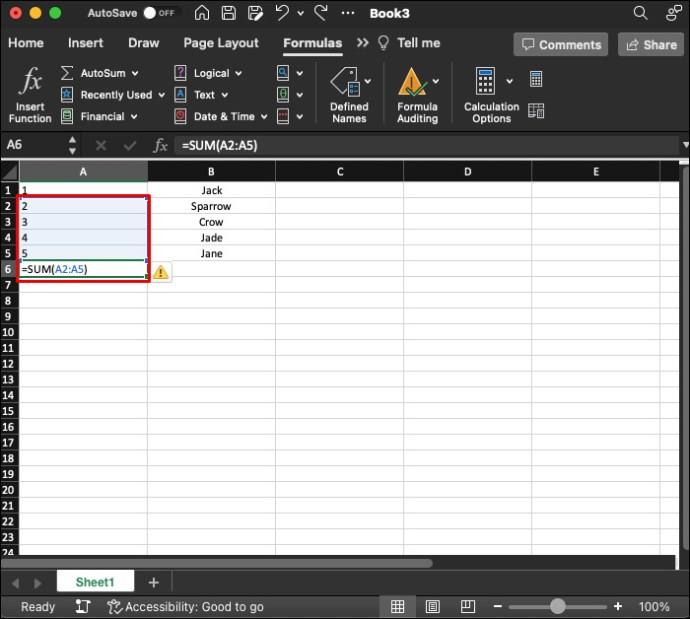
Це найшвидший і найнадійніший спосіб прямого доступу до джерела циклічного довідкового повідомлення про помилку. Потім, коли ви перейдете до клітинки-порушника, ви зможете вжити необхідних заходів, щоб налаштувати її формулу та видалити циклічне посилання.
Що таке круглі еталонні комірки та чому вони є проблемою?
Простіше кажучи, циклічна посилальна клітинка – це клітинка, яка містить формулу, яка прямо чи опосередковано посилається на ту саму клітинку. Це зазвичай створює неможливі цикли обчислень, які Excel не може вирішити, тому видає повідомлення про помилку.
Повідомлення повідомляє користувачеві про те, що виявлено циклічні посилання, які можуть спричинити неправильне обчислення формули. І це головна проблема з циклічними посиланнями; вони зазвичай спричиняють збій формул і залишають користувачів в замішанні щодо того, чому їхня електронна таблиця не працює належним чином.
Приклад кругової контрольної комірки
Існує багато різних способів появи круглих посилальних клітинок. Ось елементарний приклад, щоб проілюструвати, як і чому виникає ця проблема:
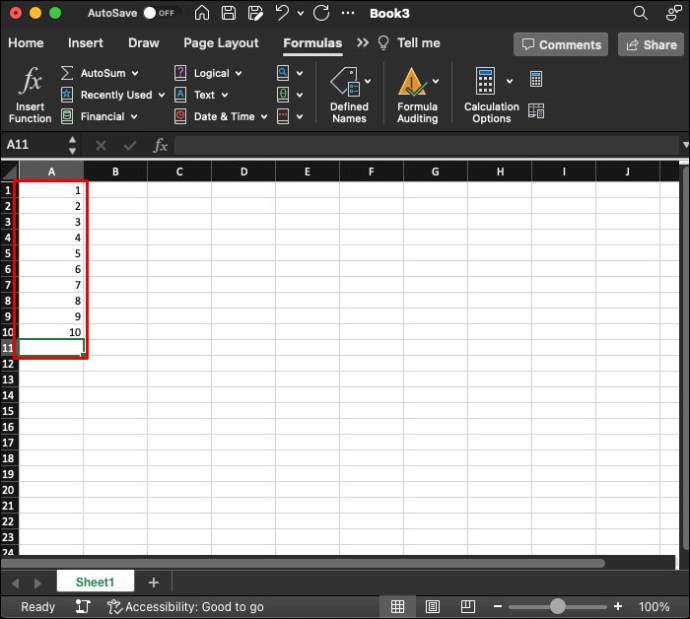
=SUM(A1:A10)», щоб додати все в рядку від клітинки A1 до клітинки A10.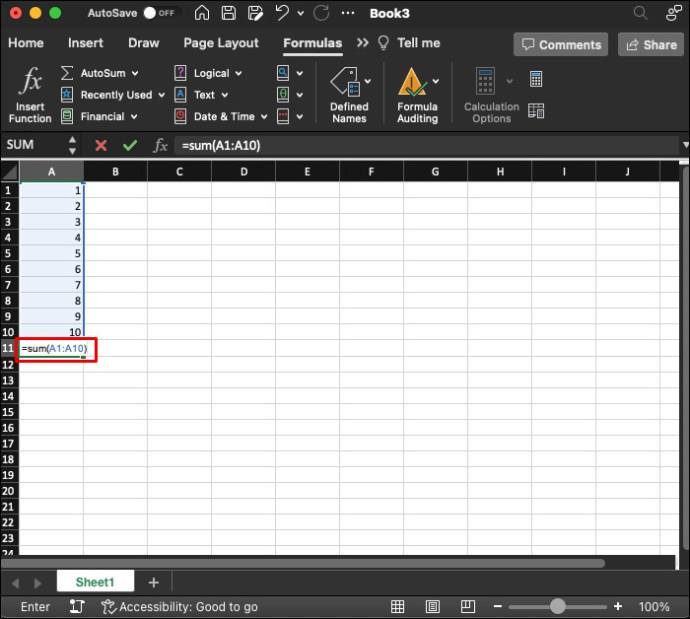
=SUM(A1:A11)».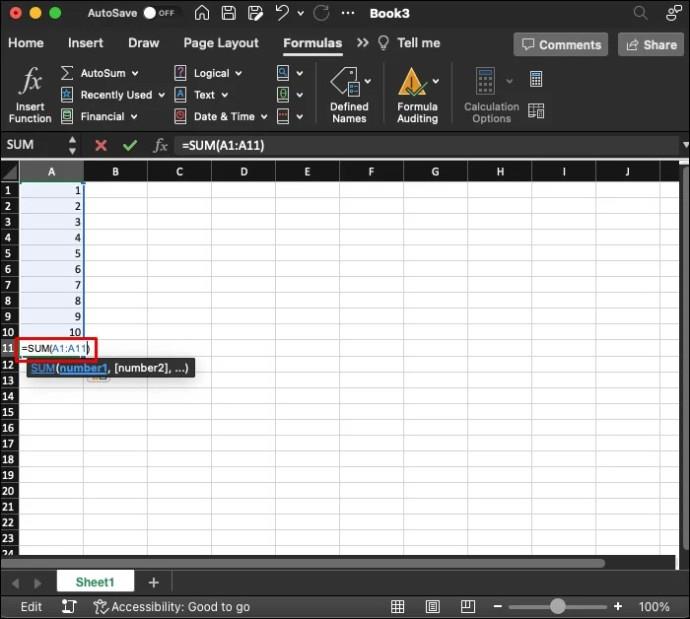
Циркулярна помилка виникає через те, що клітинка A11 отримала формулу, яка включає її саму. По суті, його просять додати номер із власної комірки, якої насправді ще не існує. Це порушує обчислення «SUM» і призведе до повідомлення про помилку.
Як виправити круглі клітинки
Існують деякі нюанси, у яких можуть бути бажані круглі контрольні комірки. Їх можна використовувати для певних розширених формул. Однак у більшості випадків вони виникають через помилку користувача та потребують усунення.
На жаль, Excel не просто дає вам можливість виправити циклічні посилання однією кнопкою. Натомість вам доведеться вручну переглядати комірки та формули, щоб з’ясувати, що пішло не так, і внести необхідні зміни. Ви можете використовувати два основні методи.
Видалення та переписування формули
Найпоширеніший спосіб виправити клітинки з круглими посиланнями — скористатися наведеними вище кроками для їх пошуку. Звідти ви можете поглянути на формулу в комірці, щоб спробувати з’ясувати, що з нею не так. У деяких випадках це буде легко. В інших, із більш складними формулами та великою кількістю інформації, це може бути складно.
Багато користувачів вирішують просто видалити формулу і переписати її. Повністю видаливши формулу, ви повинні позбутися циклічного посилання, що впливає на цю клітинку. Потім, коли ви повторно вводите формулу, зверніть увагу на клітинки, на які вона посилається, і переконайтеся, що вона ніде не повторюється.
Використання функцій трасування Excel
У тих ситуаціях, коли присутня складна формула, а циклічне посилання важко помітити, ви можете активувати функції Excel «Trace Precedents» і «Trace Dependents». Це, по суті, покаже вам інші комірки, на які впливає формула комірки, і має полегшити пошук і виправлення циклічних посилань.
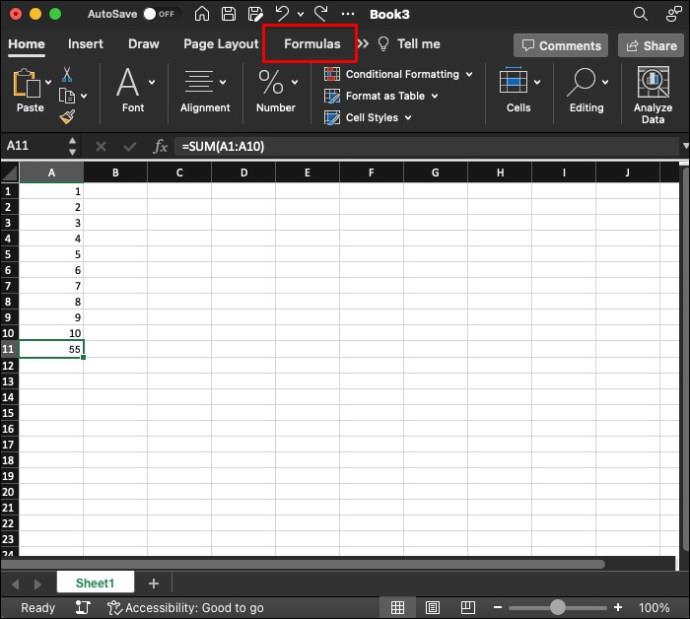
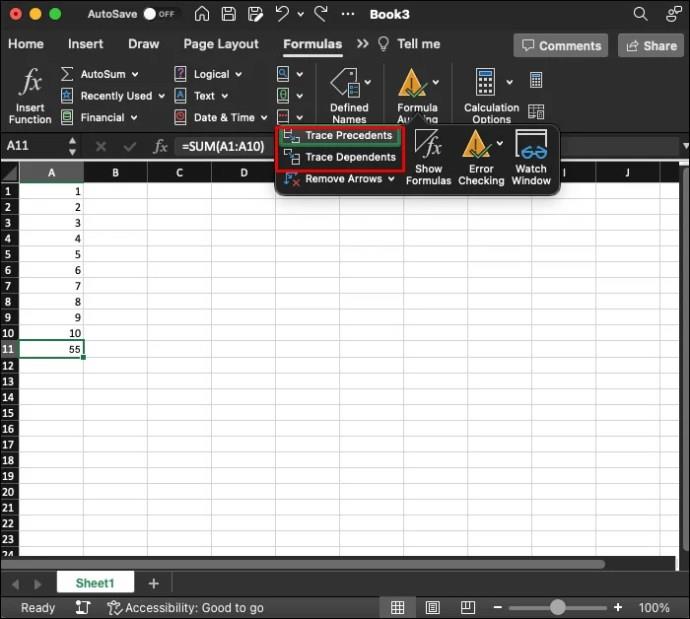
Як випливає з назви, «Прецеденти трасування» покаже вам усі клітинки, які по суті надають дані для формули у вибраній клітинці. Тим часом «Trace Dependents» покаже комірки пізніше в серії обчислень, які посилаються на вибрану комірку.
З’являться стрілки від клітинки або до неї, показуючи ті, на які вона впливає або якимось чином пов’язана з нею. Потім ви можете рухатися вздовж стрілок, перевіряючи відповідні комірки, щоб дізнатися, що пішло не так, щоб створити циклічне посилання.
Excel дозволяє відстежувати прецеденти та залежні елементи лише для однієї комірки за раз. Отже, якщо у вас є кілька помилок циклічного посилання, вам доведеться вирішувати їх окремо.
поширені запитання
Чи є користь від круглих контрольних клітинок?
У деяких випадках досвідчені та досвідчені користувачі можуть навмисно створювати та використовувати їх. Вони в основному використовуються для ітераційних обчислень. Однак, щоб використовувати ці обчислення, їх потрібно активувати в налаштуваннях Excel. Більшості користувачів не потрібно їх використовувати, і вони повинні просто вирішувати циклічні посилання, коли вони з’являються.
Які є різні типи циклічних посилань?
Існує два основних типи клітинок круглих посилань: прямі та непрямі. Пряме циклічне посилання – це таке, коли формула в клітинці безпосередньо посилається на ту саму клітинку. Наприклад, якщо ви розмістите формулу в клітинці A10, яка певним чином посилається на клітинку A10, це призведе до помилки. Непрямі посилання виникають, коли ланцюжок формул у різних клітинках посилається на себе на певному етапі.
Розв’яжіть проблеми з циклічними посиланнями в Excel
Дуже неприємно бачити повідомлення про помилку «циклічного посилання» під час спроби використання Excel. Але за допомогою інструмента перевірки помилок легко відстежити ці проблеми та виправити їх. Щоб вони взагалі не з’являлися, ретельно перевіряйте всі формули під час їх введення.
Чи виникали у вас проблеми з клітинками з круглими посиланнями? Чи знаєте ви ще якісь корисні поради щодо виправлення цих посилань, коли вони з’являються? Повідомте всіх у розділі коментарів.
Дізнайтеся, як безкоштовно отримати Microsoft Office 365, якщо ви викладач або студент.
Помилка Office 0x426-0x0 – це код помилки, який з’являється, коли програми Office не запускаються. Використовуйте цей посібник, щоб виправити це.
Досліджуйте способи виправлення проблеми з копіюванням та вставкою в Microsoft Word, включаючи очищення кешу буфера обміну та запуск у безпечному режимі.
Обчислення великих обсягів даних у Excel може бути непосильним і займати багато часу, тому автоматизація є корисною. Якщо ви регулярно використовуєте Excel, ви це зробите
Кількість слів є важливою мірою для будь-якого письмового проекту. Вам може бути важко встановити обмеження на кількість слів для есе або ви хочете з’ясувати, чи потрібно це робити
Хоча документи Microsoft Word сумісні з іншими текстовими процесорами, вам може знадобитися зберегти їх як зображення JPG або GIF. Поки ви не можете експортувати свій
Excel — неймовірно корисний інструмент для зберігання, керування та відображення великих наборів даних. Незалежно від того, чи працюєте ви з повторюваними результатами наукових досліджень
Якщо ви хочете покращити своє спілкування в Повідомленнях і зробити його більш динамічним і веселим, Messenger має чудову функцію під назвою Word Effects. З Word
З Excel ви можете зробити так багато: список нескінченний, від написання складних формул до розділень Excel. Однак такі процеси, як видалення рядків, є частиною
Востаннє оновлено/редаговано Стівом Ларнером 5 листопада 2023 р. Якщо ви маєте справу з кількома клітинками в Excel, змінити десяткові знаки вручну легко. ви








